サービス概要KPIダッシュボードのパーソナライズのサポート
ユーザーがサービス概要ダッシュボードをパーソナライズできるようにします
サービス概要KPIダッシュボードでパーソナライズ機能を作成すると、ユーザー(サービス担当者)とビジネスの両方に大きな価値をもたらします。 サービス担当者、チーム・リード、マネージャなど、サービス組織全体で異なる役割には、様々な優先順位と責任があります。 万能なダッシュボードは、情報の過負荷や見過ごしのインサイトにつながる可能性があります。 パーソナライズにより、各ユーザー(サービス担当者)に最も関連性の高いKPIのみが表示され、フォーカスおよび意思決定が改善されます。
この機能により、無関係なデータのフィルタリングや移動に費やす時間が短縮され、生産性が向上します。 ダッシュボードとユーザー固有の目標およびワークフローを連携させることで、チームはパフォーマンスをより効果的に監視し、問題を早期に検出して、プロアクティブに対応できます。 ビジネスの観点から、パーソナライズされたダッシュボードは、より優れたリソース管理、より迅速な問題解決、より高いサービス品質をサポートし、最終的に顧客満足度と業務効率を向上させます。
有効化のステップ
パーソナライズは「サービス概要」ダッシュボードでサポートされていますが、1回かぎりの設定が必要です。 デフォルトでは、この機能は無効になっており、管理者が手動で有効にする必要があります。
パーソナライズを有効にするには:
- 管理権限でログイン
- 「サービス」→「サービス・ダッシュボード」にナビゲートし、「サービス概要」タブを開きます。
- 右上隅にあるユーザーのイニシャルをクリックし、「Visual Builder Studioでページを編集」を選択します
- 適切なプロジェクトを開いてカスタマイズを続行します
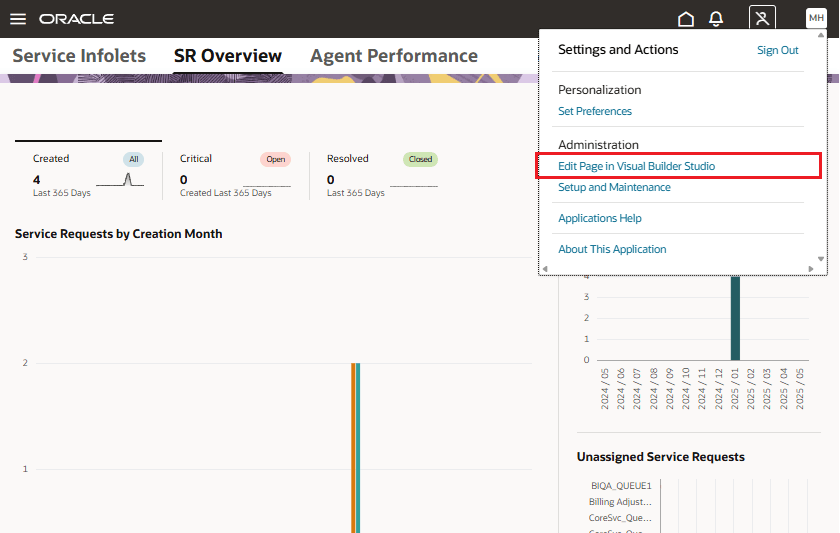
Visual Builder Studioでページを編集
「otbi」セクションで「enableKpiPersonalizationOTBI」設定を見つけて、その値を「true」に設定します。 次に、変更を公開します。
これにより、適切な権限を持つユーザーは、「サービス概要」ダッシュボードをパーソナライズし、追加のOTBIレポートを含めることができます。
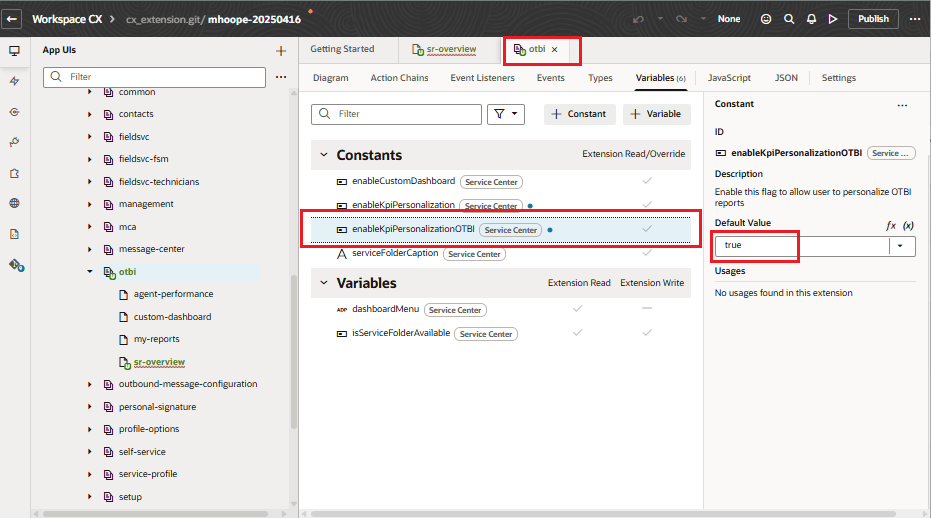
enableKpiPersonalizationOTBIをtrueに設定します。
次に、ダッシュボードをパーソナライズするために必要な権限を持つユーザーとしてログインします。
「サービス」→「サービス・ダッシュボード」→「サービス概要」にナビゲートし、「ページ・レイアウトの編集」ボタンをクリックします。
ノート: ボタンが表示されない場合、enableKpiPersonalizationOTBI設定が引き続きfalseに設定されているか、ユーザーにページのパーソナライズに必要な権限がありません。
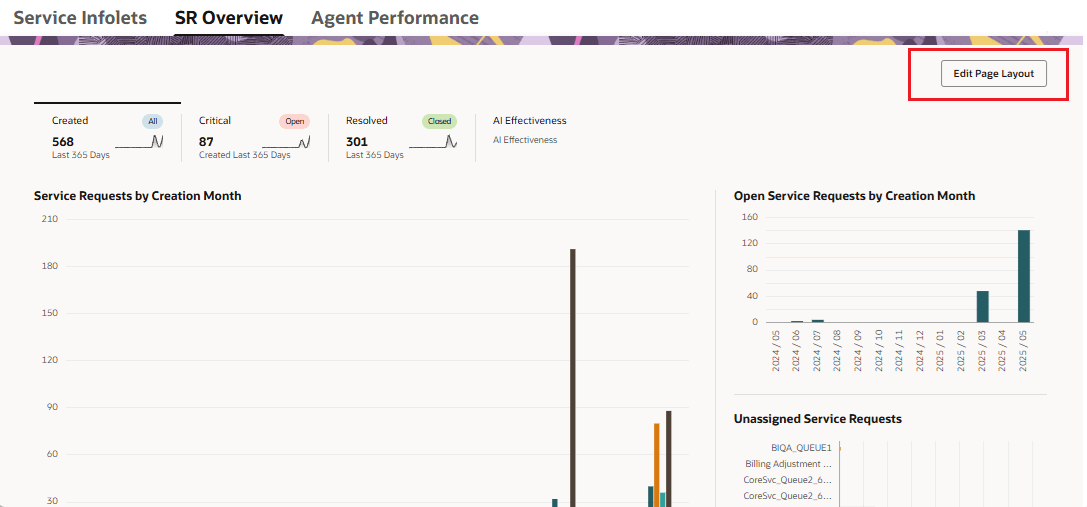
「ページ・レイアウトの編集」ボタンをクリックします。
「ページ・レイアウトの編集」ボタンをクリックすると、コンテンツ・ライブラリが開き、ルート・フォルダのリストが表示されます。
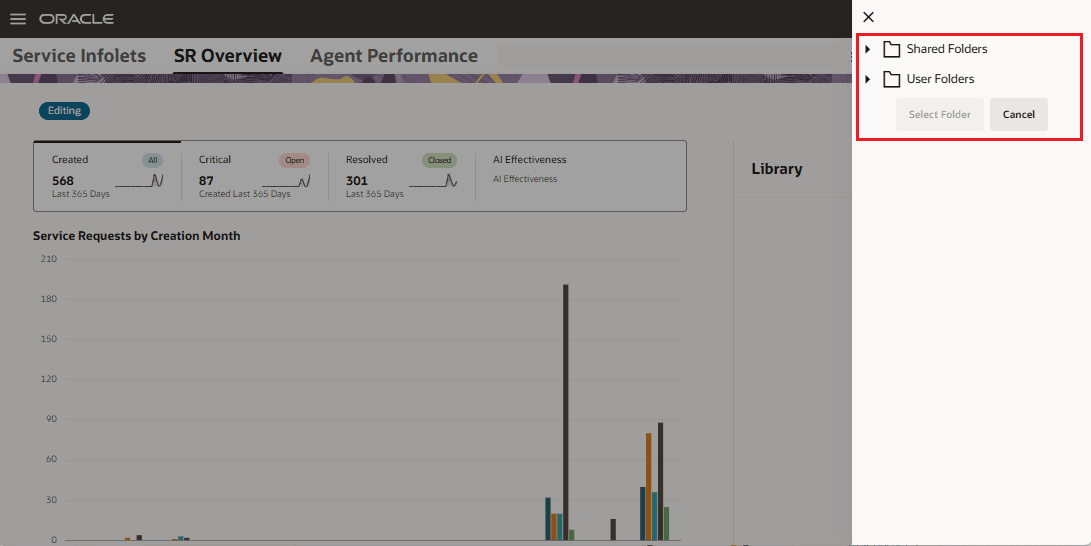
OTBIフォルダ構造が表示されます。
フォルダ構造をナビゲートして、パーソナライズレイアウトに追加するレポートが含まれるフォルダを見つけます。
たとえば、次のスクリーンショットでは、パスに従ってServiceChartsフォルダが選択されています。
共有フォルダ→カスタム→ダッシュボード→サービス→ServiceCharts
目的のフォルダを選択したら、「フォルダの選択」ボタンをクリックします。
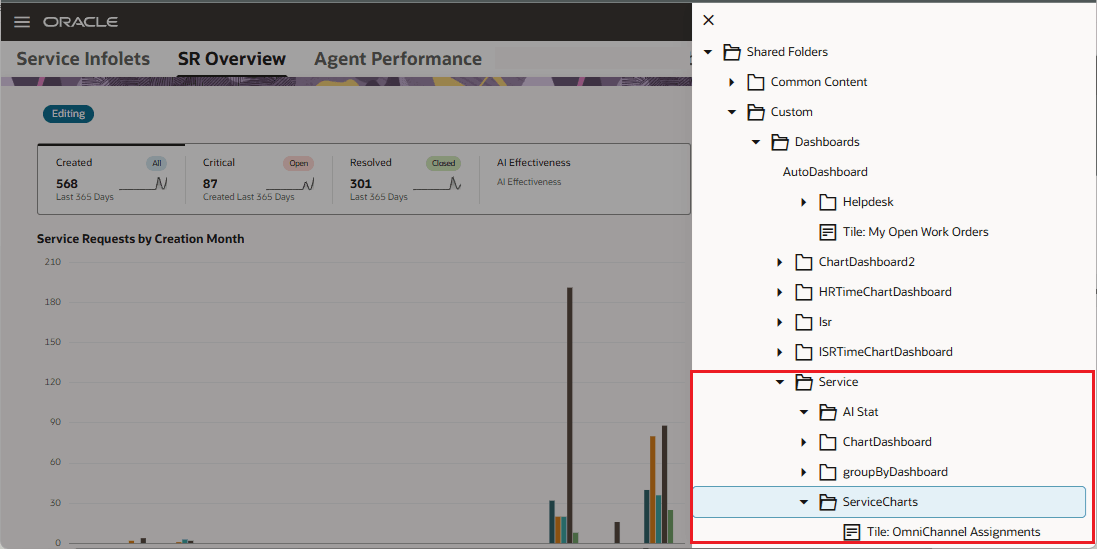
フォルダの選択
「サービス概要」ダッシュボードが「編集」モードに表示されるようになりました。 選択したフォルダのすべてのレポートが表示され、ダッシュボード・レイアウトに追加できます。
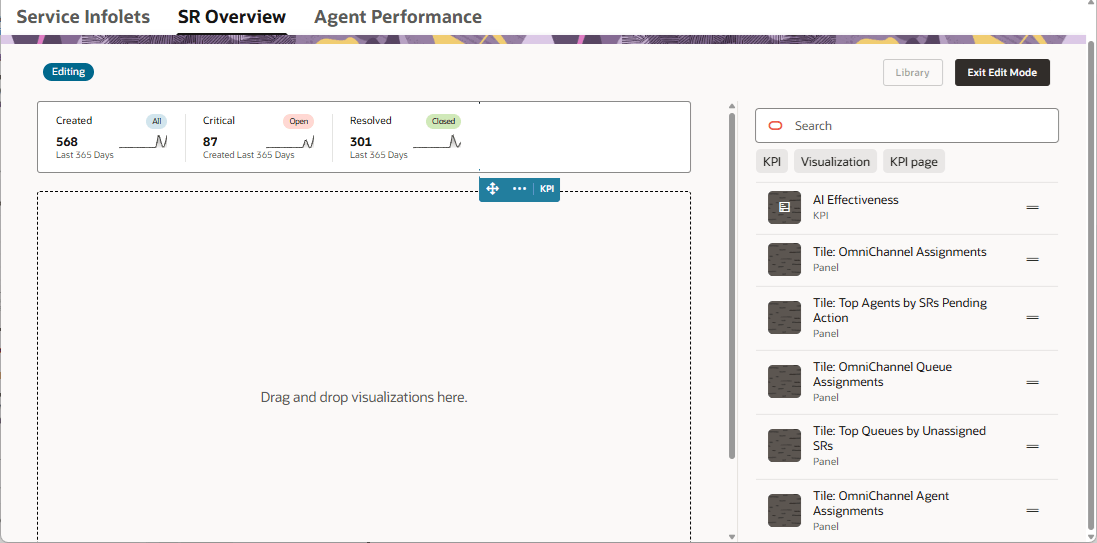
選択したフォルダからのレポートが表示されます
次に、目的のレポートをダッシュボードにドラッグ・アンド・ドロップします。
KPIのいずれかから始めることをお薦めします。これにより、スコアカード・レイアウトが作成されます。 その後、次に示すように、スコアカードの下に追加レポートをドラッグ・アンド・ドロップできます。
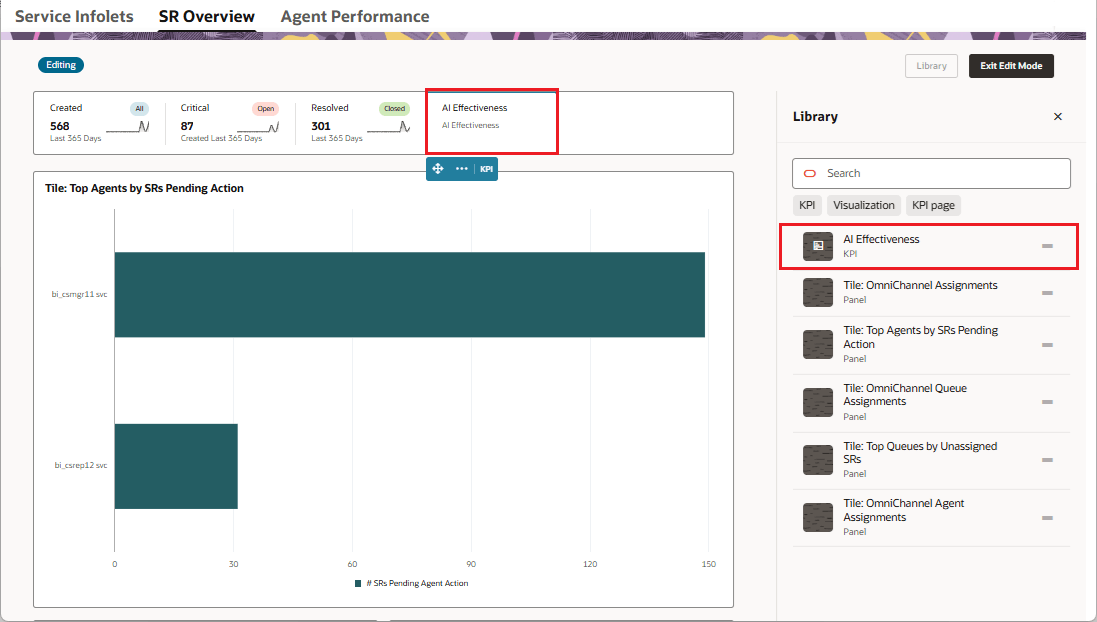
新規スコアカードの下に追加されたレポート
必要なレポートをダッシュボードに追加したら、「レイアウトの編集の終了」ボタンをクリックします。 パーソナライズされた「サービス概要」ダッシュボードが保存され、ブラウザやデバイスからアクセスできるようになりました。
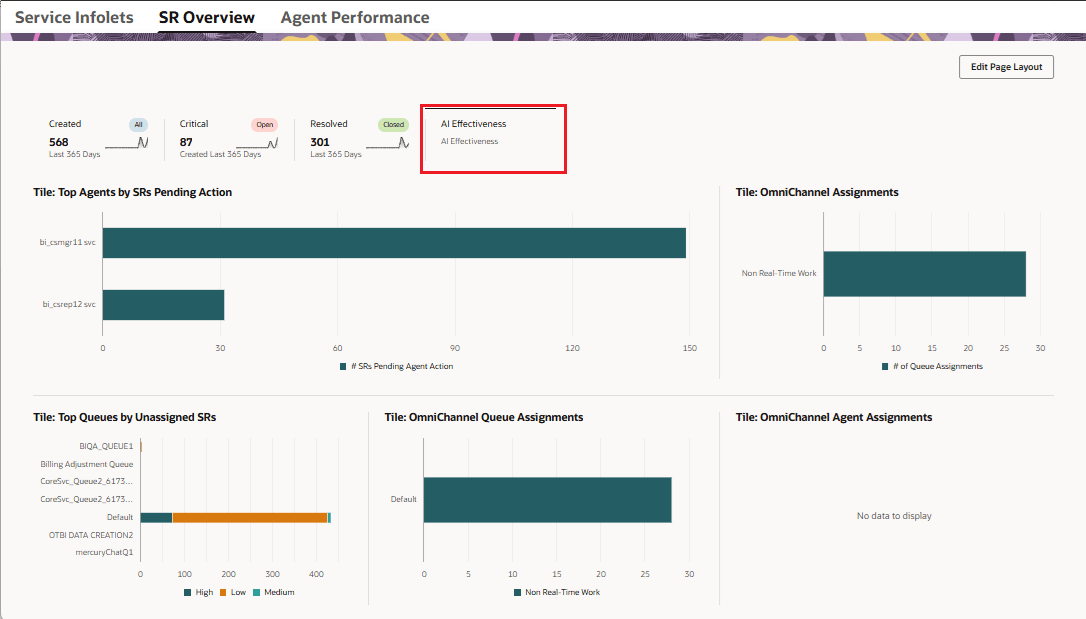
パーソナライズされたサービス概要ダッシュボード